Touchpad là gì? Chức năng và cách bật tắt touchpad laptop
Touchpad được xem là “trợ thủ” giúp bạn điều khiển laptop chỉ với vài cú chạm nhẹ. Không cần chuột rời cồng kềnh, thiết bị nhỏ bé này vừa linh hoạt, vừa thông minh với khả năng nhận diện đa điểm và phản hồi cực nhạy. Cùng khám phá xem touchpad là gì và vì sao nó trở thành phần không thể thiếu trên mọi chiếc laptop hiện nay trong bài viết dưới đây nhé!
1. Touchpad là gì?
Touchpad hay còn được biết đến với tên gọi phổ thông là chuột cảm ứng, là một thiết bị trỏ có bề mặt phẳng chuyên dụng được tích hợp trực tiếp trên hầu hết các dòng máy tính xách tay.
Chức năng cơ bản của nó là để điều khiển con trỏ trên màn hình, thực hiện các thao tác như di chuyển, nhấp chuột, và lựa chọn đối tượng, hoàn toàn thay thế cho một con chuột rời truyền thống.
Bề mặt của touchpad được chế tạo từ vật liệu nhạy cảm với áp lực và sự thay đổi điện dung, cho phép hệ thống ghi nhận chính xác từng chuyển động của ngón tay người dùng.

2. Cách Touchpad hoạt động
Để hiểu vì sao touchpad có thể nhận biết chuyển động ngón tay chính xác, hãy cùng tìm hiểu nguyên lý hoạt động của nó dưới đây.
- Touchpad sử dụng công nghệ cảm ứng điện dung (Capacitive Sensing) để phát hiện vị trí và chuyển động của ngón tay.
- Khi ngón tay (vật dẫn điện) chạm vào bề mặt touchpad, nó làm thay đổi điện dung tại điểm tiếp xúc.
- Bộ vi điều khiển bên trong liên tục quét lưới điện cực để xác định tọa độ của sự thay đổi điện dung.
- Thông tin thu được được chuyển đổi thành tín hiệu điều khiển con trỏ trên màn hình.
- Do cơ chế dựa trên điện dung, touchpad không hoạt động tốt khi đeo găng tay dày hoặc tay ẩm ướt, vì các yếu tố này cản trở tương tác điện dung.

3. Các tính năng nổi bật của touchpad
Ngoài chức năng cơ bản là di chuyển con trỏ, các touchpad hiện đại còn được trang bị nhiều tính năng đa điểm (multi-touch) để nâng cao trải nghiệm người dùng và hiệu suất công việc.
- Cuộn trang: Đặt hai ngón tay lên bề mặt và kéo lên hoặc xuống để cuộn trang web, tài liệu tương tự như con lăn trên chuột rời.
- Thu phóng (Zoom): Đặt hai ngón tay và chụm lại để thu nhỏ hoặc tách ra để phóng to hình ảnh, bản đồ.
- Nhấp chuột phải: Chạm hai ngón tay cùng lúc vào bề mặt touchpad để thực hiện chức năng của chuột phải.
- Chuyển đổi ứng dụng: Sử dụng ba hoặc bốn ngón tay vuốt sang trái hoặc phải để chuyển đổi giữa các cửa sổ ứng dụng đang mở.
- Mở Action Center/Thông báo: Chạm bốn ngón tay cùng lúc để mở trung tâm thông báo và cài đặt nhanh trên Windows.

4. Cách bật Touchpad trên laptop
Việc kích hoạt lại touchpad khi nó bị vô hiệu hóa có thể được thực hiện qua nhiều phương pháp khác nhau, tùy thuộc vào dòng máy và cài đặt của bạn.
4.1. Bật Touchpad bằng các tổ hợp phím
Phương pháp phổ biến và nhanh chóng nhất để kích hoạt touchpad là sử dụng tổ hợp phím tắt được nhà sản xuất tích hợp sẵn. Thông thường, bạn sẽ nhấn giữ phím Fn và một phím chức năng khác (từ F1 đến F12) có biểu tượng hình touchpad (thường là một hình chữ nhật với dấu gạch chéo). Vị trí phím này có sự khác biệt giữa các thương hiệu laptop.
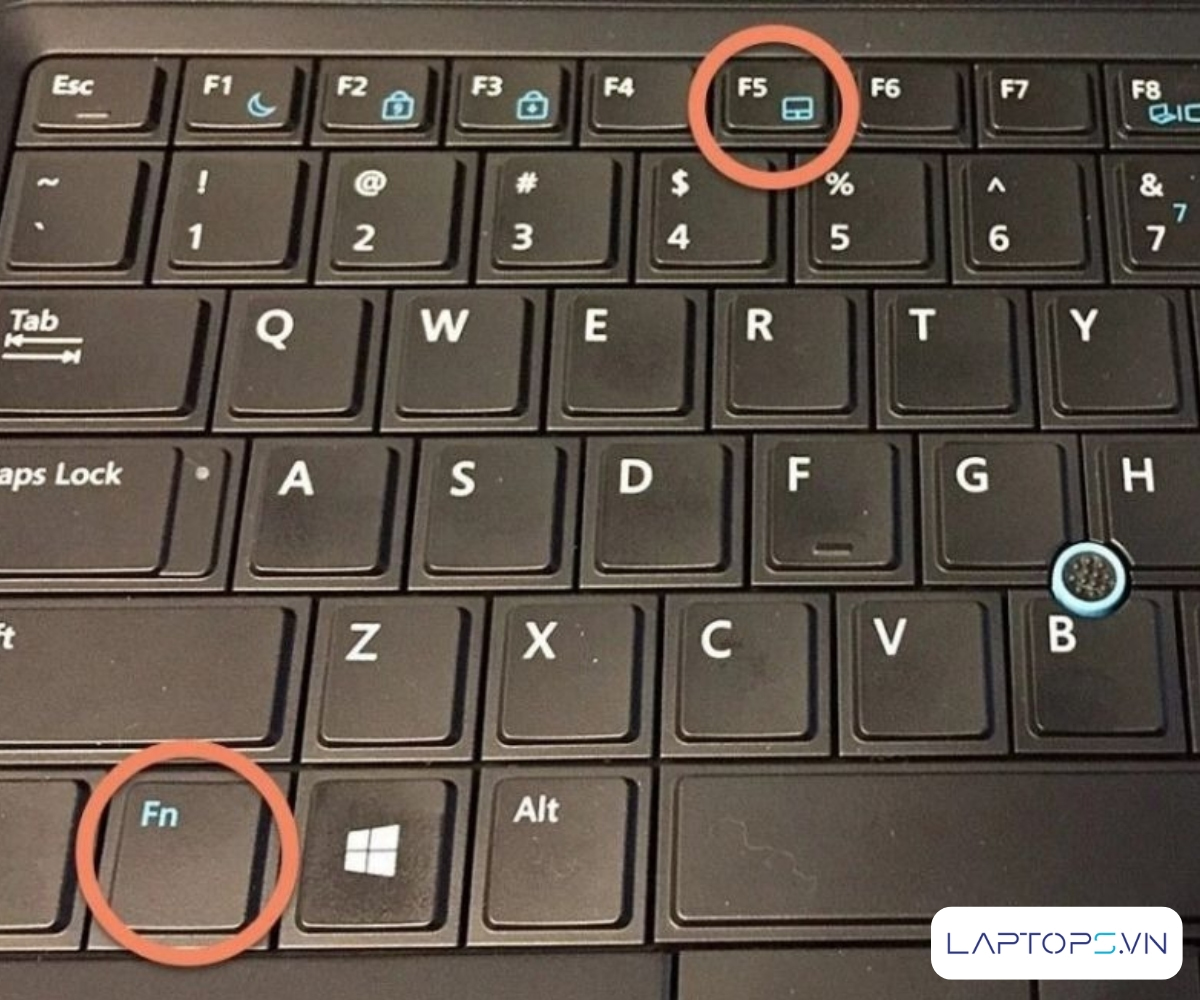
4.2. Bật Touchpad bằng cách vẽ hình
Một số dòng laptop đặc biệt, đặc biệt là các mẫu cũ hơn, cho phép người dùng mở khóa touchpad bằng cách vẽ một hình đơn giản lên bề mặt của nó. Thao tác thường là vẽ một hình zigzag hoặc hình xoắn ốc. Tuy nhiên, đây không phải là một tính năng phổ biến và chỉ áp dụng cho một số ít thiết bị có cấu hình riêng biệt.
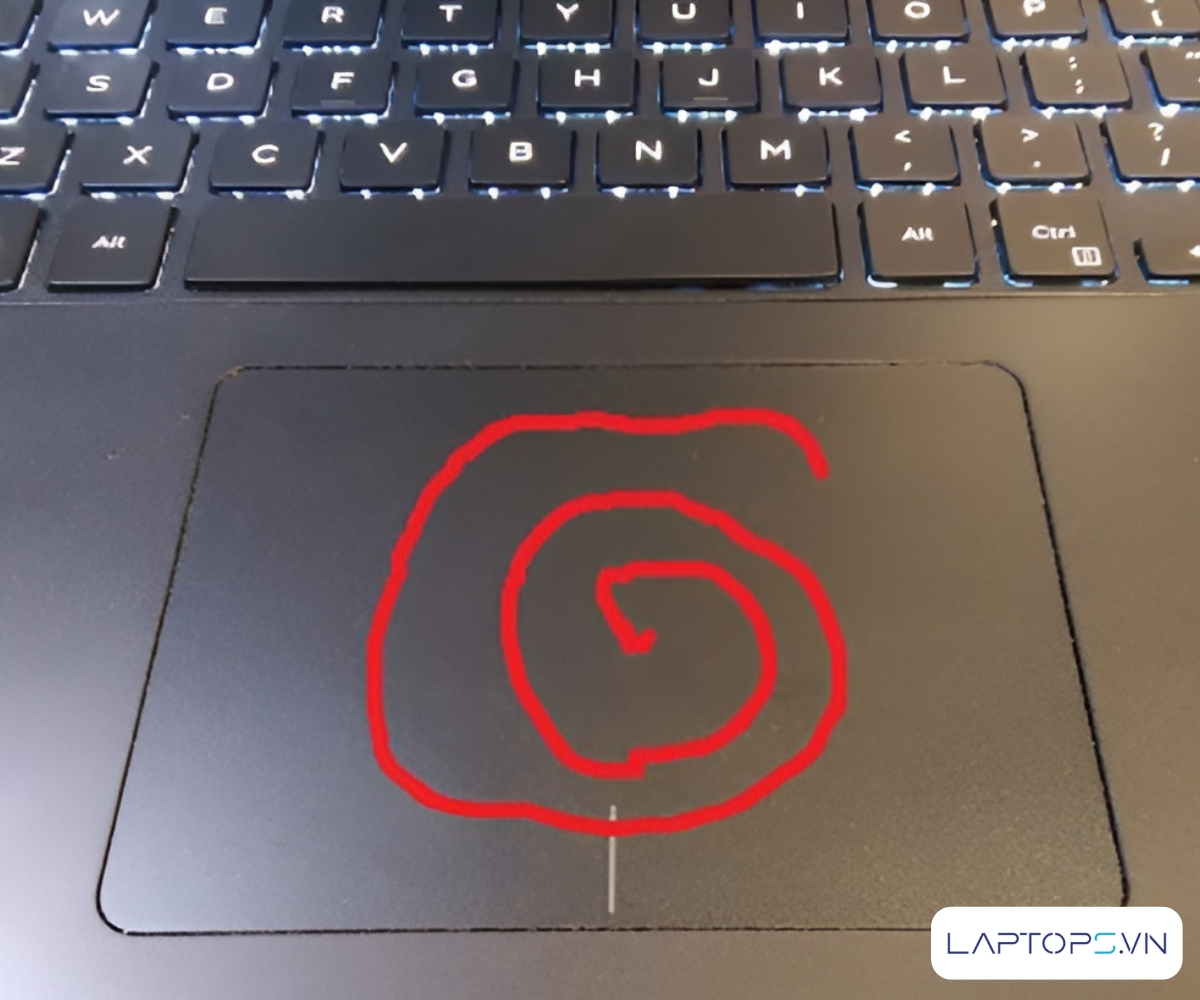
4.3. Thiết lập chế độ trên Laptop Dell để bật Touchpad
Đối với các dòng máy Dell, bạn có thể kích hoạt chuột cảm ứng thông qua một lệnh chuyên dụng trong hộp thoại Run.
- Nhấn tổ hợp phím Windows + R để mở hộp thoại Run.
- Nhập chính xác lệnh sau vào ô Open: C:\Program Files\Synaptics\SynTP\Dell Touchpad 35.exe
- Nhấn Enter hoặc OK. Cửa sổ cài đặt Dell Touchpad sẽ hiện ra, bạn chỉ cần chuyển công tắc từ chế độ tắt sang bật và lưu lại.
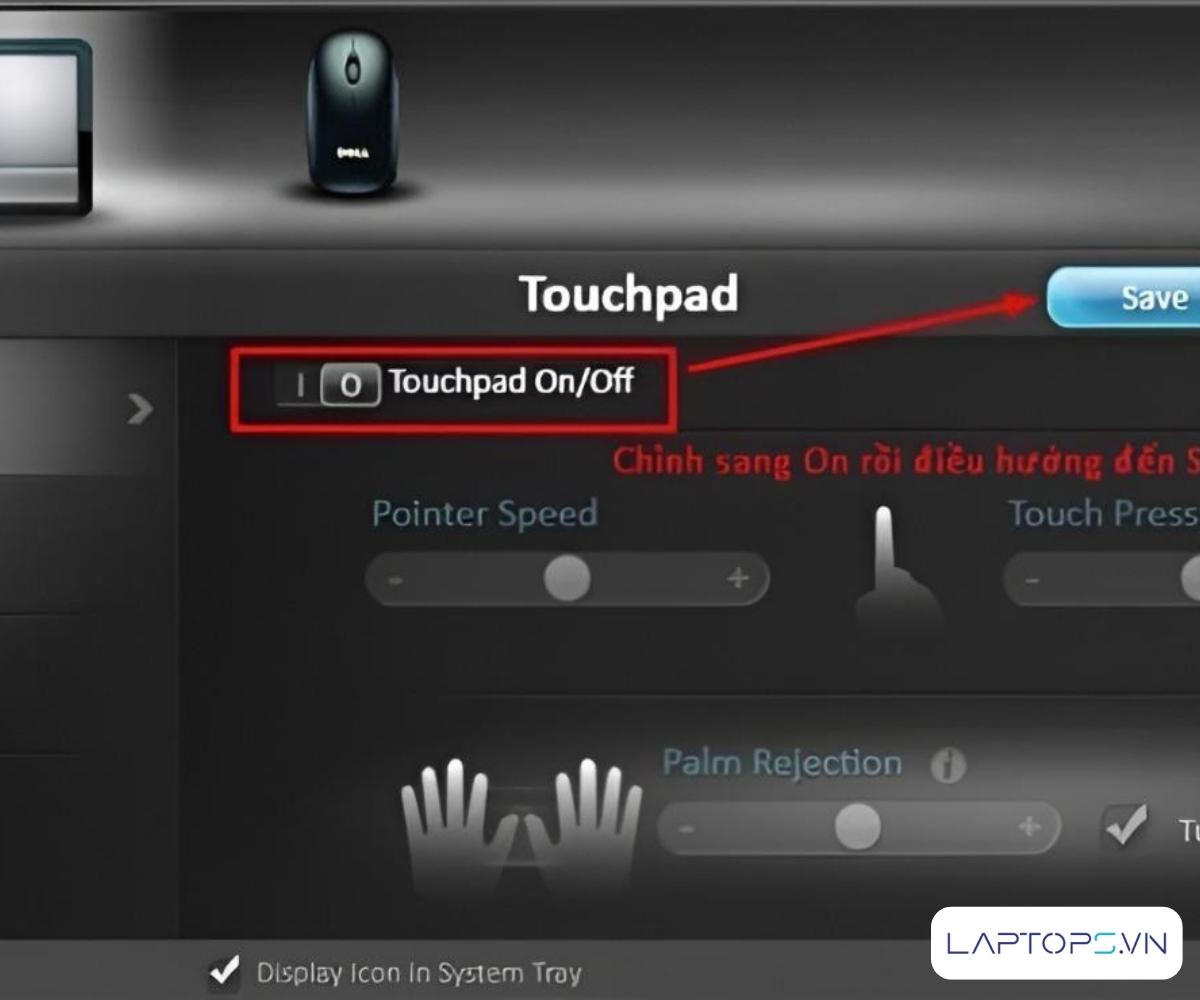
5. Cách tắt Touchpad laptop khi không sử dụng
Vô hiệu hóa touchpad là một thao tác hữu ích khi bạn sử dụng chuột rời để tránh các cú chạm vô tình làm di chuyển con trỏ.
5.1. Tắt Touchpad bằng phím tắt
Tương tự như cách bật, bạn có thể vô hiệu hóa touchpad ngay lập tức bằng cách sử dụng tổ hợp phím Fn kết hợp với phím chức năng có biểu tượng touchpad. Đây là phương pháp thuận tiện nhất để chuyển đổi qua lại giữa việc sử dụng touchpad và chuột ngoài.
5.2. Tắt Touchpad bằng Keyboard Service
Phương pháp này sẽ vô hiệu hóa hoàn toàn dịch vụ bàn phím ảo và chữ viết tay, bao gồm cả touchpad, thông qua trình quản lý dịch vụ của Windows.
- Nhấn Windows + R, nhập services.msc và nhấn Enter.
- Trong cửa sổ Services, tìm đến mục “Touch Keyboard and Handwriting Panel Service”.
- Nhấp đúp vào nó, trong mục “Startup type”, chọn Disabled.
- Nhấn OK và khởi động lại máy tính để áp dụng thay đổi.
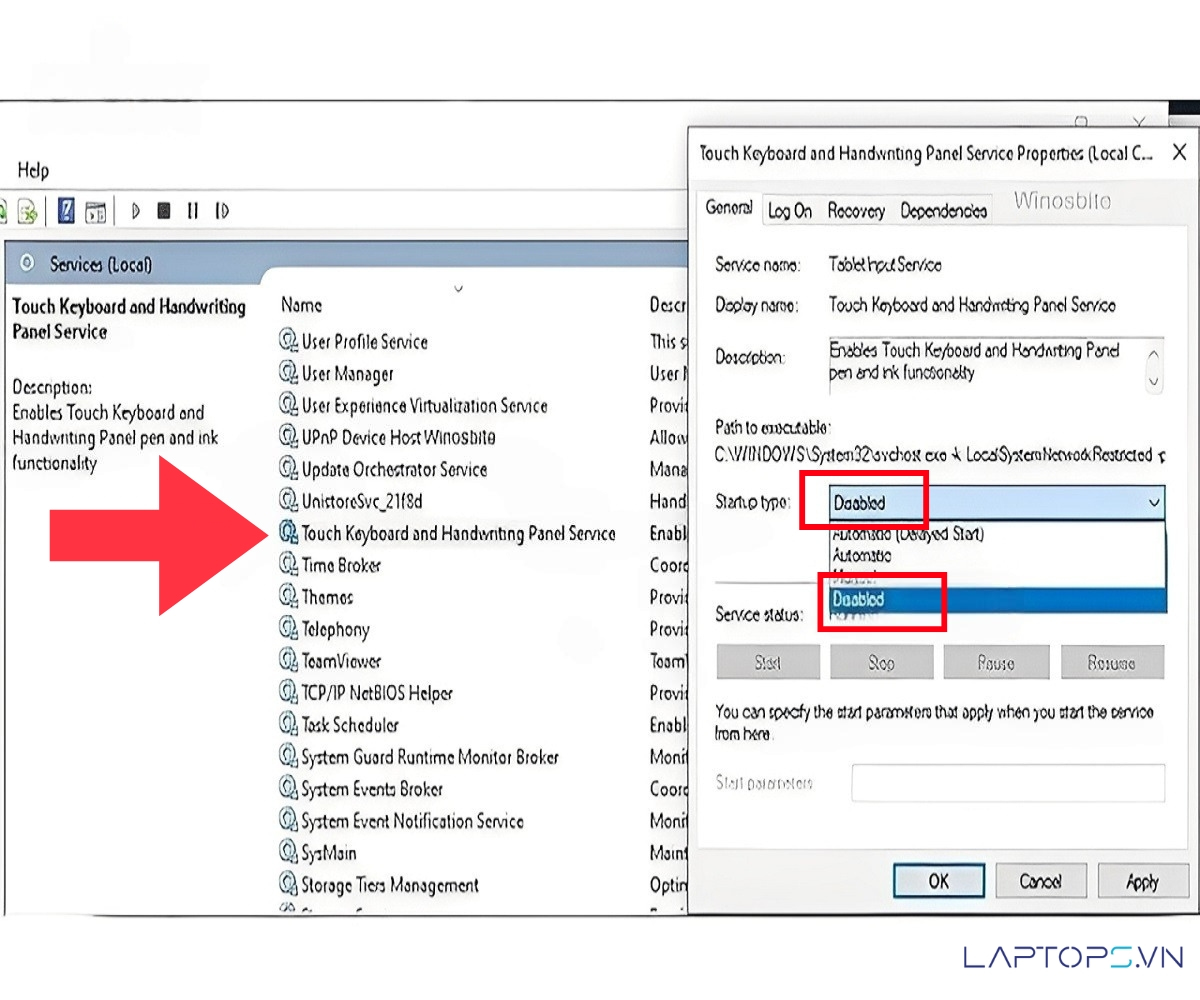
5.3. Tắt Touchpad tại trình điều khiển
Bạn có thể vô hiệu hóa touchpad trực tiếp từ cửa sổ thuộc tính của chuột trong Control Panel.
- Mở Control Panel, tìm và chọn mục “Mouse”.
- Trong cửa sổ “Mouse Properties” vừa xuất hiện, tìm đến tab có tên liên quan đến touchpad (thường là “Device Settings”, “ELAN”, hoặc “Synaptics”).
- Chọn thiết bị touchpad của bạn và nhấn vào nút Disable (Vô hiệu hóa).
- Nhấn OK để xác nhận.
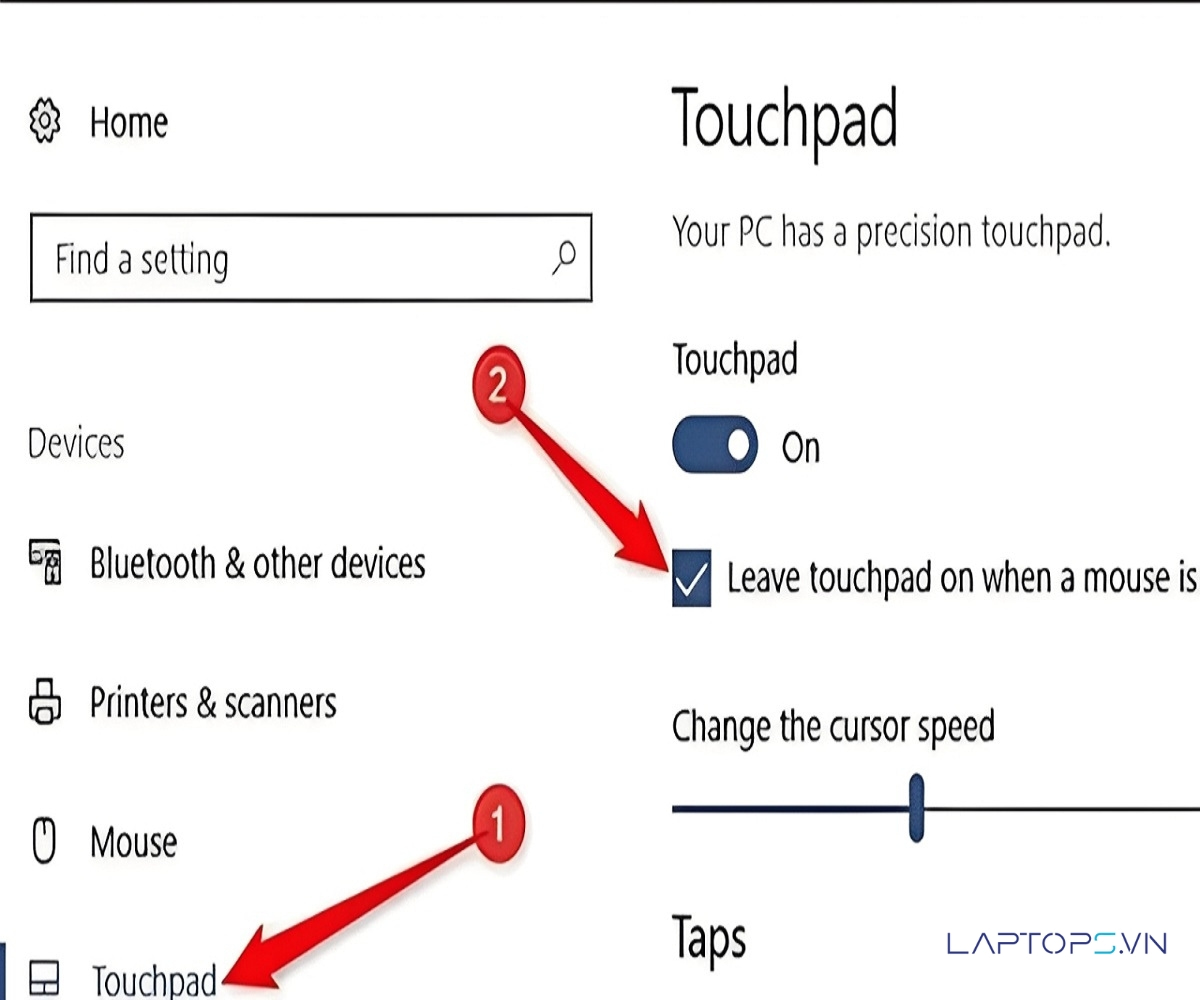
6. Nguyên nhân khiến Touchpad laptop không hoạt động
Tình trạng touchpad đột ngột ngừng hoạt động có thể xuất phát từ nhiều nguyên nhân khác nhau, từ phần mềm đến phần cứng.
- Bị vô hiệu hóa vô tình: Đây là nguyên nhân phổ biến nhất, khi người dùng vô tình nhấn tổ hợp phím tắt Fn và làm tắt touchpad.
- Xung đột driver: Việc cài đặt driver cho một con chuột rời có thể gây ra xung đột phần mềm với driver của touchpad, khiến hệ điều hành không nhận diện được nó.
- Driver lỗi hoặc không tương thích: Sau khi cập nhật Windows hoặc cài lại hệ điều hành, driver của touchpad có thể bị lỗi, cũ hoặc không còn tương thích.
- Lỗi phần cứng: Các sự cố như va đập mạnh, đổ nước lên bề mặt touchpad, hoặc lỗi kết nối cáp bên trong có thể gây hư hỏng vật lý.
- Sự cố Mainboard: Trong những trường hợp nghiêm trọng, lỗi trên bo mạch chủ, đặc biệt là chip IO quản lý các thiết bị ngoại vi, có thể là nguyên nhân làm touchpad ngừng hoạt động.

7. Cách khắc phục tình trạng Touchpad không hoạt động
Khi đối mặt với sự cố touchpad không hoạt động, bạn có thể thử các giải pháp khắc phục sau đây trước khi tìm đến sự trợ giúp chuyên nghiệp.
7.1. Khắc phục bằng phím Fn
Bước đầu tiên và đơn giản nhất là kiểm tra xem touchpad có bị tắt bằng phím nóng hay không. Hãy thử nhấn lại tổ hợp phím Fn tương ứng với dòng máy của bạn.
- Laptop Asus: Nhấn Fn + F9.
- Laptop Acer: Nhấn Fn + F7.
- Laptop Lenovo: Nhấn Fn + F6.
- Laptop Dell: Nhấn Fn + F3 hoặc F8.
- Laptop HP: Nhấn Fn + F7.
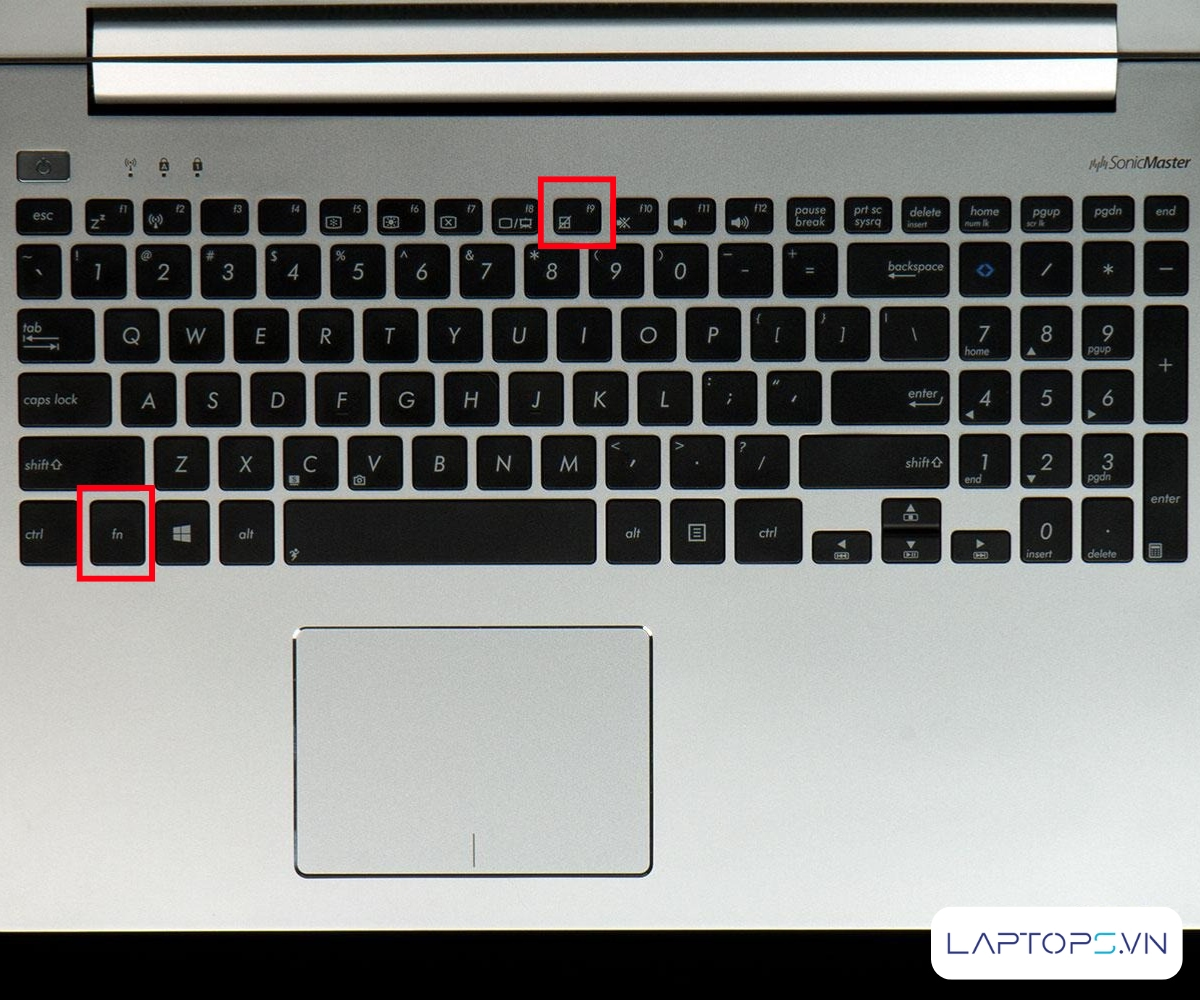
7.2. Khắc phục bằng cách xóa driver chuột ngoài
Để giải quyết vấn đề xung đột phần mềm, bạn có thể gỡ cài đặt driver của các con chuột ngoài đã kết nối trước đó.
Bước 1: Nhấn chuột phải vào nút Start và chọn Device Manager.
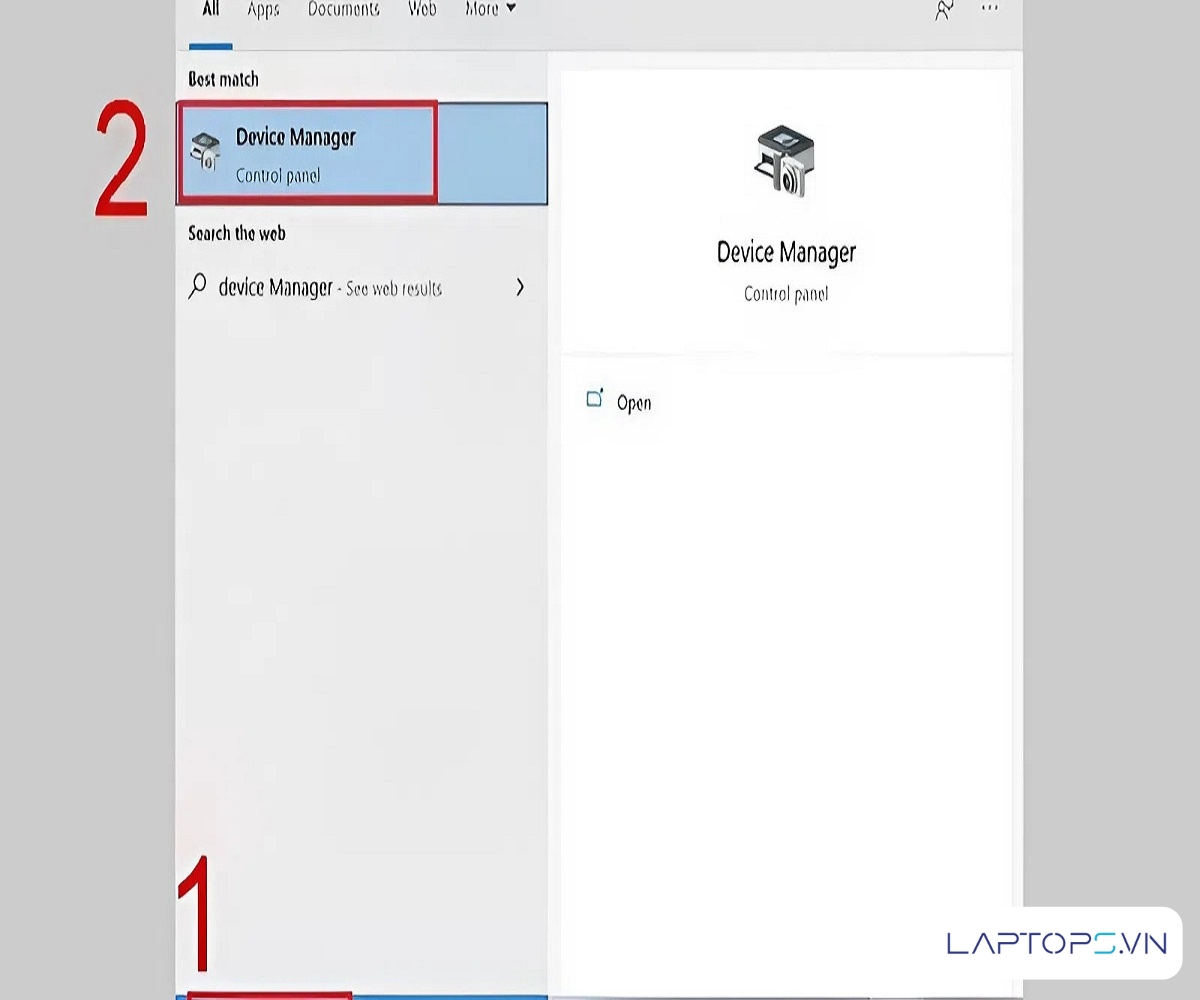
Bước 2: Mở rộng mục Mice and other pointing devices.
Bước 3: Bạn sẽ thấy danh sách các thiết bị trỏ. Hãy nhấn chuột phải vào từng driver của chuột ngoài (thường có tên như “HID-compliant mouse”) và chọn Uninstall device.
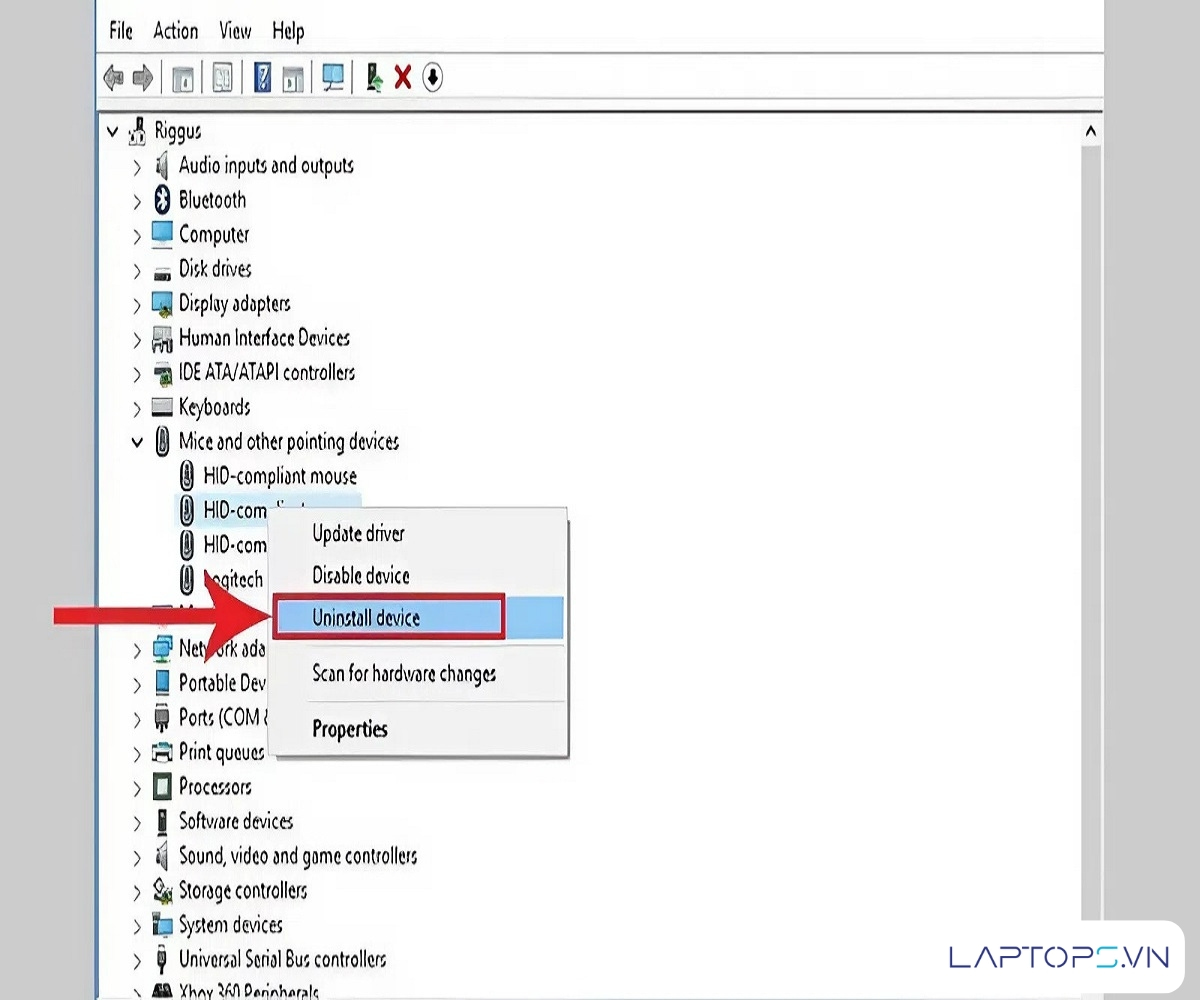
Bước 4: Khởi động lại laptop và kiểm tra xem touchpad đã hoạt động trở lại chưa.
8. Ưu điểm và hạn chế của Touchpad
Ưu điểm:
- Tính di động và tiện lợi: Được tích hợp sẵn, loại bỏ sự cần thiết phải mang theo chuột rời.
- Tiết kiệm không gian: Hoạt động hiệu quả trong không gian hẹp nơi việc sử dụng chuột rời là bất khả thi.
- Hỗ trợ đa điểm: Cung cấp các thao tác nhanh như cuộn, thu phóng, và chuyển đổi ứng dụng, giúp tăng năng suất.
Hạn chế:
- Độ chính xác thấp: Không phù hợp cho các công việc đòi hỏi sự chính xác cao như thiết kế đồ họa, chỉnh sửa video, hoặc chơi game chuyên nghiệp.
- Dễ chạm nhầm: Khi gõ phím, lòng bàn tay có thể vô tình chạm vào bề mặt touchpad gây ra những di chuyển con trỏ không mong muốn.

9. Một số cách sử dụng Touchpad đơn giản, hiệu quả
- Tận dụng cử chỉ đa điểm: Hãy làm quen với các thao tác hai, ba, và bốn ngón tay để điều hướng Windows nhanh hơn.
- Điều chỉnh độ nhạy: Vào Settings > Devices > Touchpad để tùy chỉnh tốc độ con trỏ và độ nhạy cho phù hợp với thói quen của bạn.
- Giữ bề mặt sạch sẽ: Thường xuyên lau sạch bề mặt touchpad để đảm bảo độ nhạy và khả năng phản hồi chính xác nhất.
Kết luận
Touchpad là một bộ phận không thể tách rời, mang lại sự tiện lợi và linh hoạt cho người dùng laptop. Việc hiểu rõ Touchpad là gì, nguyên lý hoạt động và các chức năng của nó không chỉ giúp bạn sử dụng thiết bị hiệu quả hơn mà còn trang bị kiến thức cần thiết để tự mình xử lý các sự cố thông thường. Hy vọng những thông tin và hướng dẫn trong bài viết này sẽ giúp bạn làm chủ hoàn toàn chuột cảm ứng trên chiếc laptop của mình.
Bài viết liên quan:

Trần Minh Tuấn – CEO LAPTOPS.VN đã kiểm duyệt nội dung.
Tôi là Trần Minh Tuấn, hiện là CEO, Founder của Laptops.vn. Với kinh nghiệm và kiến thức chuyên môn về lĩnh vực laptop, linh kiện điện tử và công nghệ, tôi hy vọng những chia sẻ của tôi có thể giúp bạn tìm được những sản phẩm chất lượng tuyệt vời cũng như kiến thức bổ ích nhất





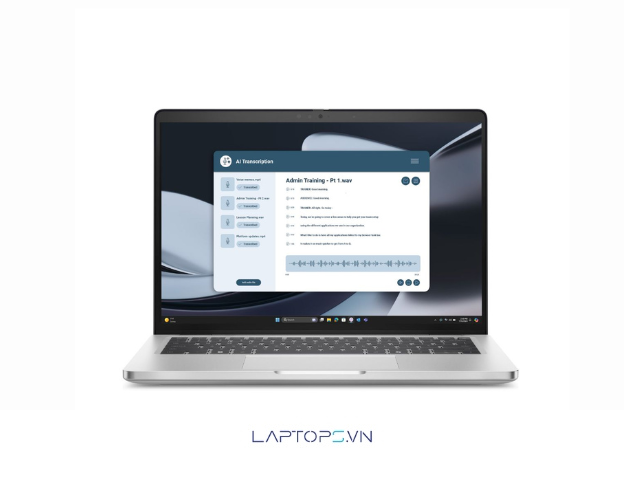



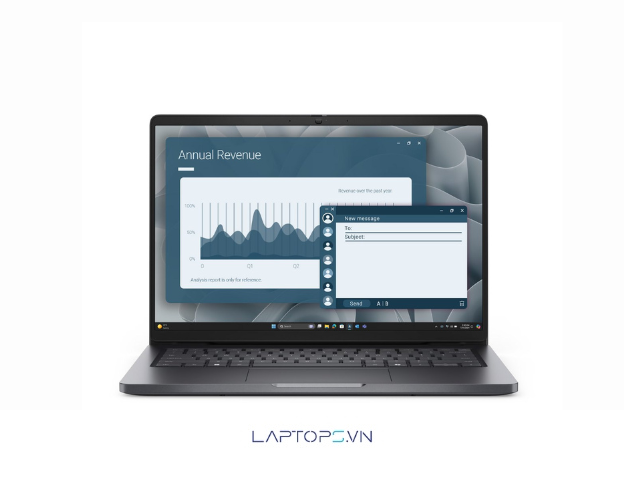























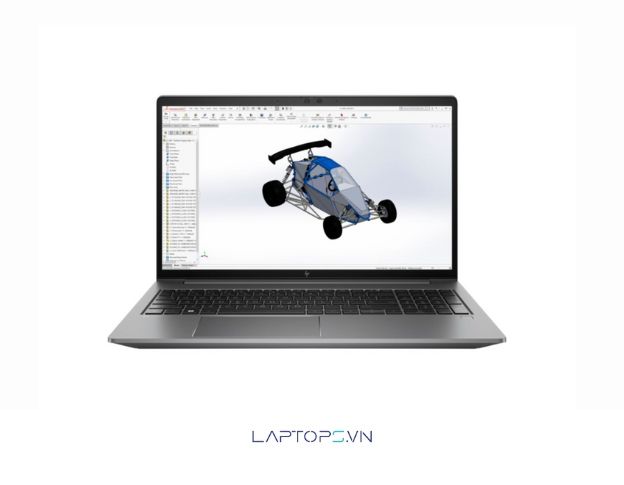



































![[Hướng dẫn] Cách kiểm tra win đang dùng cực đơn giản 40 Lợi ích của việc biết phiên bản Windows bạn đang sử dụng](https://laptops.vn/wp-content/uploads/2025/10/kiem-tra-win-dang-dung-9-300x250.jpg)



